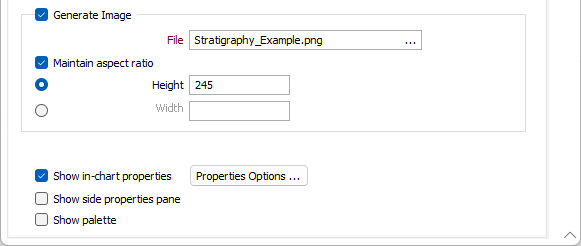Диаграмма
Во вкладке Диаграмма вы можете задать опции, чтобы добавить заголовок и подзаголовок для графика, применить тему для графика, настроить метки маркеров, показать легенду, показать свойства графика.
При создании нового графика, в случаях когда это возможно, в графике автоматически создаются и отображаются заголовки и метки по умолчанию. Заголовок по умолчанию установлен на имя типа графика, подзаголовок по умолчанию установлен на имя файла ввода.
Обратите внимание, что параметры, отображаемые на вкладке Диаграмма, могут отличаться от диаграммы к диаграмме.
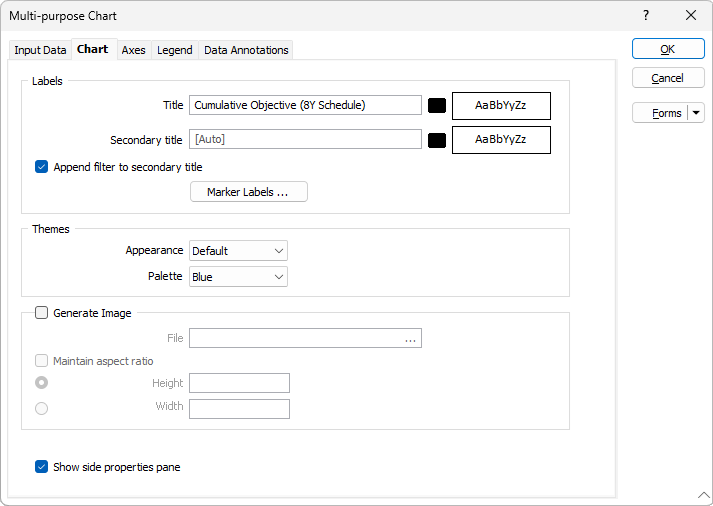
Метки
Заголовок
Текст, который вы сюда впишете, появится в графике в виде заголовка. Предварительный просмотр метки отображается справа.
Вы можете дважды щелкнуть по предварительному просмотру метки, чтобы открыть форму Свойства текста и внести изменения в настройки отображения метки:
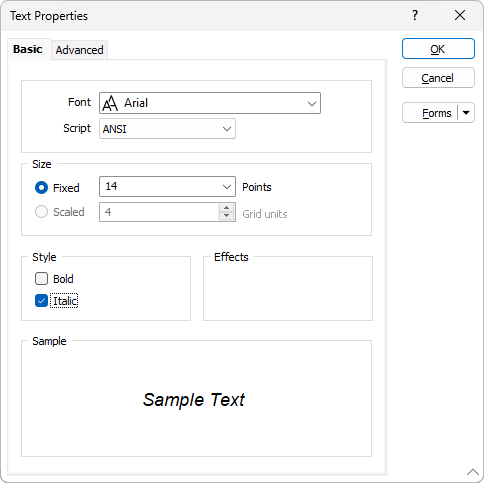
Подзаголовок
Текст, который вы сюда впишете, появится в виде подзаголовка на графике. Как и в случае с основным заголовком, вы можете использовать форму Свойства текста для настройки параметров отображения дополнительного заголовка.
Вы можете использовать язык разметки XAML, чтобы применить форматирование к заголовкам и субтитрам. Для получения дополнительной информации см.: Форматирование графика и разметка
Подключить фильтр к подзаголовку
Используйте эту опцию, чтобы подключить фильтр к подзаголовку, если фильтр применен к файлу ввода. (Исключение составляет График Swath, который может содержать множество файлов и фильтров.)
Строка фильтра подключается к подзаголовку в квадратных скобках, например: AUAVG [HOLE = "GL*"]
Метки маркеров
Если применимо, нажмите кнопку Метки маркеров, чтобы настроить метки. Смотрите: Метки маркеров
Стили
Вы можете быстро настроить внешний вид графика (цвет фона, границы, линии осей), применив к нему стиль. Во отображении графика По умолчанию используются цвета, применённые к легенде графика.
В раскрывающемся меню Палитра выберите цветовую палитру стиля.
Создать изображение
Выберите эту опцию, чтобы создать изображение графика.
Файл
Двойным щелчком мыши (или с помощью кнопки поиска) выберите имя для файла изображения на выводе. Вместо того, чтобы указывать расширение файла, вы можете нажать на кнопку "многоточие" и выбрать в списке поддерживаемые форматы изображений.
Сохранять формат изображения
Если выбрана эта опция, при изменении Ширины и Высоты изображения (в пикселях) шкала Y пересчитывается из шкалы X и текущего формата изображения.
Эти опции также доступны в панели инструментов График, если график открыт в Визексе. Смотрите: Экспортировать в изображение определенного размера
Создать отчет по группам
Если применимо, установите этот флажок, чтобы создать отчет по сериям для диаграммы. Укажите имя и местоположение файла отчета.
Показать свойства в диаграмме
Если свойства поддерживаются для этого типа диаграммы, установите этот флажок, чтобы установить Опции свойств и отобразить эти свойства на диаграмме.
Показать боковую панель свойств
Выберите эту опцию, чтобы вывести на экран окно Свойства рядом с графиком.
Показать палитру
Выберите эту опцию, чтобы использовать диапазон цветов, заданный в палитре, для цветовой кодировки графика, вместо того, чтобы выбирать отдельный цвет для каждого элемента графика.